- Dedikeret GIF maker.
- Enkelt- og batchkonvertering.
- Ultrahurtig konverteringsproces.
- Massiv understøttelse af videoformater.
- Kraftig video- og outputforstærker.
Fremragende metoder til at konvertere WebM til GIF på desktop, mobil og web
Sociale medieplatforme er praktisk talt bygget på GIF'er, hvilket gør dem til en fast bestanddel i vores online-interaktioner. De er et af de små udbrud af underholdning, der pifter vores onlineoplevelse op. Derudover tilføjer GIF'er den ekstra stemning til nettet, da de bruges til at dele sjove animationer med venner eller til at sætte gang i en artikel med levende billeder. WebM, på den anden side, er dybest set et filformat, der pakker i både videoer og lyd og er lavet til nettet. Nu, hvis du har en enkelt WebM-fil, der klør efter at være en GIF, er der forskellige WebM til GIF konvertere derude, der kan gøre tricket.
Men hvis du har en masse videoer, der skal konverteres, og nogle justeringer, der skal laves, kan det være svært at lede efter et pålideligt værktøj. Heldigvis kommer denne artikel ved at introducere de bedste konverteringsmetoder til dine behov. Kom og mød dem ved at læse hele indholdet nedenfor.
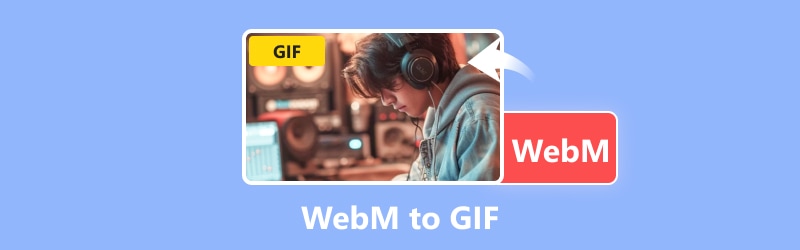
SIDEINDHOLD
Før du skriver, hvordan tester vi software til indlæg:
Ansvarsfraskrivelse: Alt indhold på vores hjemmeside er skrevet af mennesker i vores redaktion. Før vi skriver, laver vi dyb research om emnet. Derefter tager det os 1-2 dage at vælge og teste værktøjer. Vi tester software ud fra enheds- og systemkrav, funktioner, brugsoplevelse osv. For at gøre vores test mere omfattende ser vi også anmeldelseswebsteder som G2, Trustpilot osv. for at samle rigtige brugeres erfaringer til reference.
Del 1. WebM til GIF-konvertere til desktop og mobil
1. Vidmore Video Converter
Her er vores første fineste anbefaling: Vidmore Video Converter. Det er et alsidigt videokonverteringsværktøj, der kan meget mere end blot konvertering. Denne konverter ændrer ikke bare WebM til GIF, for den kan håndtere flere filer på én gang, hvilket sparer dig tid og kræfter. En cool funktion er, at den kommer med en GIF Maker, bortset fra dens konvertering, der lader dig komme ud med GIF-output. Det tilbyder også grundlæggende redigeringsværktøjer som beskæring, rotation, trimning og anvendelse af filtre på dine videoer. Ikke kun det, men det kan håndtere HD- og 4K-videoer jævnt og endda pifte dem op med sit Video Enhancer-værktøj.
Det, der er fantastisk ved Vidmore, er dens brugervenlige grænseflade, som gør det til en leg at bruge, selv for folk, der ikke er tekniske troldmænd. Det betyder, at du ikke behøver nogen forudgående erfaring for at navigere ubesværet gennem dens funktioner. Konvertering af filer med Vidmore er lige så let som en kage: bare download appen, importer dine filer, vælg outputformatet og tryk på konverter-knappen. Så enkelt er det! Men igen, hvis du er nysgerrig efter at lære mere om, hvordan du gør WebM til GIF ved hjælp af Vidmore, skal du bare følge den enkle vejledning nedenfor.
Understøttede videoformater: GIF, WebM, MP4, MOV, MOV, MKV, FLV, M4V, 3GP, AVI, DIVX, VOB, MPG, M4A, WMA, WMV, ASF og 200 flere.
Trin 1. Åbn softwaren efter at have erhvervet den på din computer. Når det er installeret, skal du åbne det og tilføje flere WebM-filer til konvertering. For at gøre det skal du klikke på Plus knappen i midten eller knappen Tilføj filer øverst til venstre.
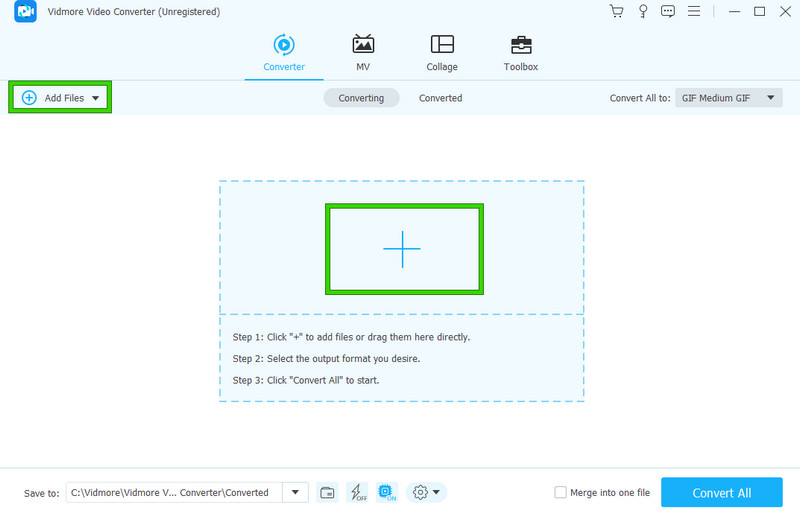
Trin 2. Når du har tilføjet dine Webm-filer, skal du gå til sektionen Konverter alle til og klikke på pileknappen. Vælg derefter GIF fra de tilgængelige muligheder under videoafsnittet, og klik på din ønskede opløsning til højre.
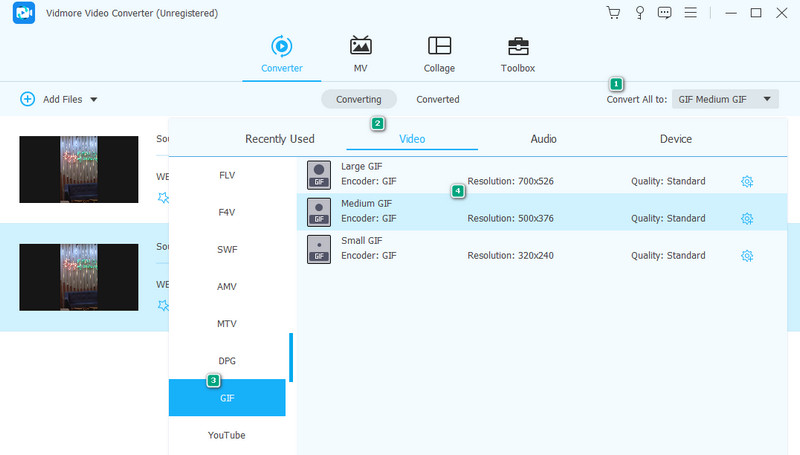
Trin 3. Når du har valgt outputformatet, er du nu klar til at starte WebM til GIF-konverteringsprocessen. Hvordan? Bare klik på Konverter alle knap.
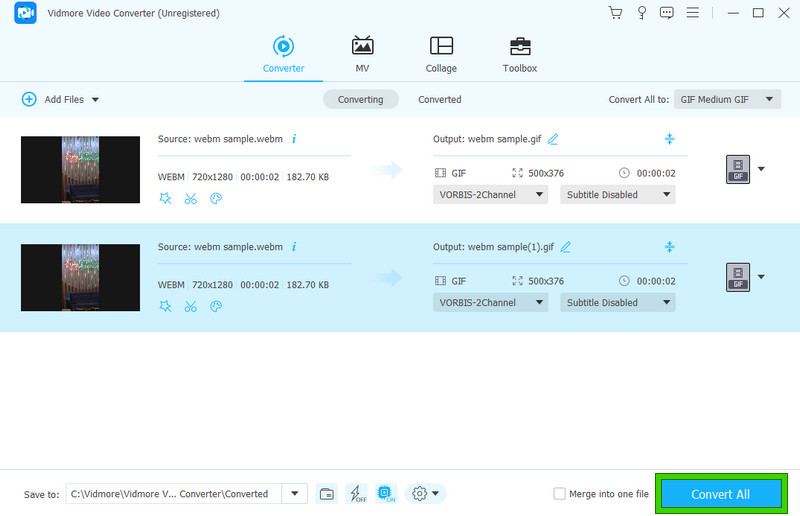
Redaktørens kommentar: Det var så hurtigt for mine WebM-videoer at blive konverteret til GIF'er. Jeg elsker, hvordan det gjorde konverteringen så praktisk og tidsbesparende.
2. FFmpeg
Næste er FFmpeg. Det er en gratis software med open source-kode. Dette betyder, at du kan bruge det til at konvertere dine WebM-filer til din ønskede GIF ved at lave en kommando. Det er som en værktøjskasse fuld af forskellige værktøjer til at arbejde med videoer, lyd og andre typer multimediefiler. Et af dets vigtigste værktøjer er et simpelt program, du kan køre fra kommandolinjen. Desuden er det alsidigt, fordi det hjælper dig med at ændre ethvert lyd- og videofilformat til forskellige typer. Så uanset om du vil redigere videoer, justere lydfiler eller lave andre multimedieting, er FFmpeg der for at hjælpe dig. Og den bedste del? At bruge FFmpeg til at konvertere WebM til GIF vil ikke koste dig en skilling.
Understøttede formater: GIF, WebM, MP4, MKV, MOV, AVI, FLV, OGV, WMV, M2TS osv.
Funktioner:
- Formatkonvertering.
- Filtreringssystem.
- Understøttelse af streaming af multimedie.
- Lydbehandling.
- Indkodning og afkodning af forskellige codecs.
Trin 1. Få tid og ressourcer til at installere softwaren på din computer.
Trin 2. Start softwaren, og naviger til din lokale mappe, hvor WebM-videoen er gemt. Kør nu i terminalen ffmpeg -i recording.webm result.gif kommando.

Trin 3. Du kan også tilføje nogle specielle effekter til din GIF, så længe du kender den rigtige kommando til at bruge.
Redaktørens kommentar: Faktisk er FFmpeg et specielt program, der udfører konverteringen unikt. Dets unikke karakter er dog muligvis ikke anvendelig for alle niveauer af brugere, især begyndere. Redigeringsværktøjerne er dog stadig nyttige, som jeg sagtens kan beskær videoer i FFmpeg.
3. GIF Maker - GIF Editor App
Lad os nu gå videre til en mobilapp kaldet GIF Maker - GIF Editor. Denne app er en helt gratis app, der lader dig oprette animerede GIF'er fra videoer og billeder uden irriterende vandmærker. Desuden er det en super nem at bruge WebM til GIF app, og den giver dig mulighed for at dele dine kreationer på sociale medier, beskedapps eller via e-mail. Derudover kan du redigere din egen GIF-oprettelse med en masse fede funktioner. Du kan trimme videoer for at justere GIF-varigheden, lave GIF-memes uden besvær, justere farveindstillinger som kontrast og mætning, tilføje eller fjerne rammer, beskære, rotere, vende og endda kontrollere hastigheden på dine GIF'er. Derudover er der en masse filtre og rammer at vælge imellem. Hvad ellers? Du kan endda vende dine GIF'er og tilføje tekst, emojis eller andre GIF'er til hver ramme. Så, efter at have ændret din WebM til GIF, kan du eksportere dine output i højkvalitetsopløsning og dele dem, som du vil.
Understøttede formater: Forskellige videoformater bruges til input, og GIF og MP4 bruges til output.
Funktioner:
- Video til GIF og GIF til video konverter.
- Billed til GIF og GIF til billedkonverter.
- GIF editor.
- Skærmoptager.
- GIF kompressor.
Trin 1. Installer appen på din mobilenhed, og start den. Tryk derefter på Video til GIF option-værktøj og upload den WebM-video, du skal konvertere.
Trin 2. Trim derefter videoen i henhold til dit GIF-længdekrav. Tryk derefter på afkrydsningsknappen.
Trin 3. Nu under Format, tryk på GIF'en som dit output, og tryk derefter på knappen OK.
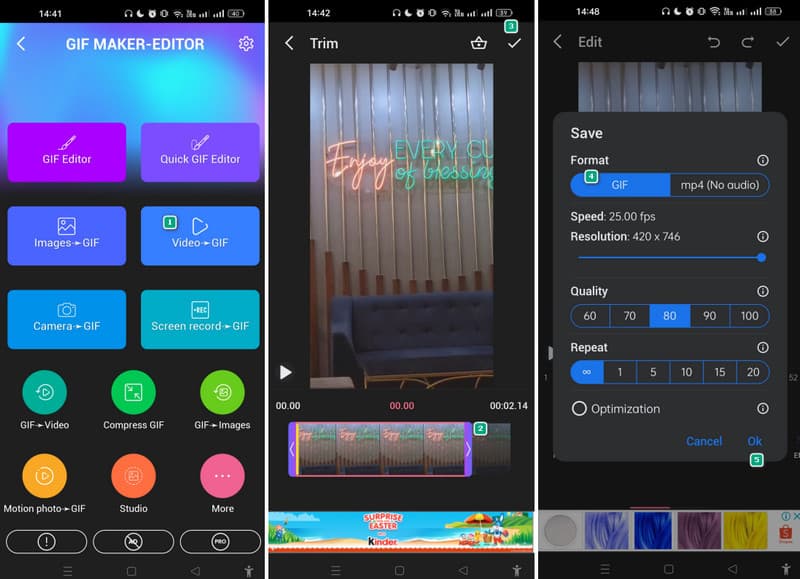
Redaktørens kommentar: For en app som GIF Maker er det en god WebM til GIF konverter mulighed at bruge. Det er fordi det er en app dedikeret til at lave GIF'er.
Del 2. WebM-filer til GIF-konvertere online
1. Vidmore Free Video Converter Online
Hvis du leder efter en online GIF-konverter der lader dig skifte en WebM-fil til en GIF, så er Vidmore Free Video Converter Online dit bedste alternativ til desktop-software. Mens mange af de tilgængelige webværktøjer har ulemper som filstørrelsesgrænser, vandmærker, gebyrer og tilmeldingskrav, har denne Vidmore Free Video Converter Online heldigvis den bedste hånd af dem alle. Ikke alene er det et gratis værktøj, men det smækker heller ikke vandmærker på dine GIF-kreationer. Derudover kræve dine oplysninger til registrering. Desuden kan du med dette onlineværktøj konvertere flere WebM til GIF'er online samtidigt via dets grænseflade. Outputkvaliteten er storslået, for den får arbejdet gjort anstændigt og perfekt.
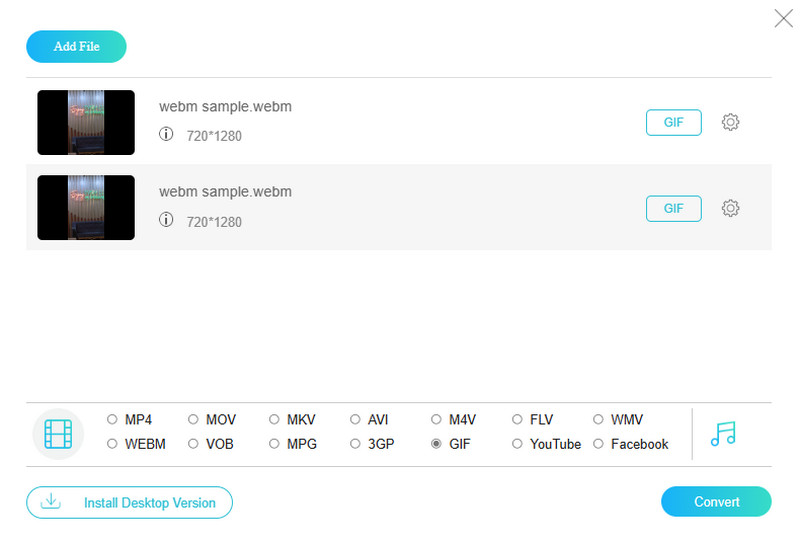
Fordele
- Det lader dig bruge det uden at betale nogen øre.
- Du kan konvertere bulk WebM-filer på én gang.
- Det giver dig mulighed for at konvertere videoer til GIF'er og lydfiler med det samme.
Ulemper
- Det kræver en stærk internetforbindelse.
2. Ezgif.com
En anden pålidelig online-konverter for WebM til GIF'er er EZGIF. I lighed med den forrige er Ezgif et simpelt onlineværktøj, der konverterer forskellige medieformater til og fra GIF uden besvær. Det er nemt at bruge og kræver ingen særlige færdigheder, og det giver nemme tilpasningsmuligheder, så du kan justere indstillinger som filstørrelse og videoopløsning, så de passer til dine behov. Bemærkelsesværdigt er EZGIF en bekvem løsning til ubesværet konvertering af medieformater uden at blive viklet ind i tekniske detaljer eller udfordrende procedurer.
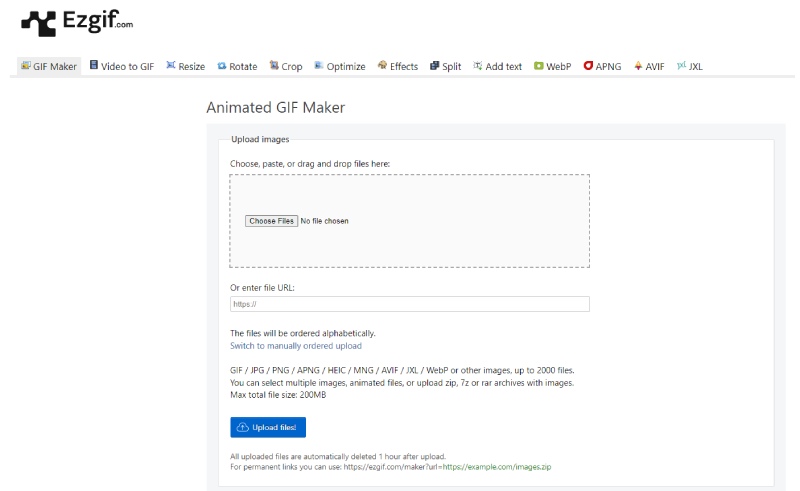
Fordele
- Det giver dig mulighed for at konvertere filerne nemt og hurtigt.
- Du kan konvertere forskellige mediefiler.
- Du kan bruge det uden betaling.
Ulemper
- Den er afhængig af stærkt internet.
- Det lader dig kun arbejde på op til 200 MB maksimum.
- Det kommer med annoncer over hele grænsefladen.
Del 3. Ofte stillede spørgsmål om WebM og GIF
Hvordan konverterer jeg en WebM til en gennemsigtig GIF?
Du kan kun lave en gennemsigtig GIF ud af WebM, hvis din konverter har en gennemsigtighedsmulighed.
Kan WebM animeres?
Ja, WebM er en type video, der kan animeres.
Er en WebM det samme som en GIF?
Nej. WebM er ikke det samme som GIF. Dette skyldes, at GIF er et bitmap-billedformat, der understøtter animation. Mens WebM er et videofilformat.
Konklusion
Dette indlæg kommer med fremragende metoder til WebM til GIF konvertering. Alle kan konvertere dine filer i bulk undtagen mobilappen. Du kan nu få en hurtig og pålidelig konvertering til at lave din meme i GIF'er.
WebM tips
-
Konverter WebM
-
WebM løsninger
-
Rediger GIF


